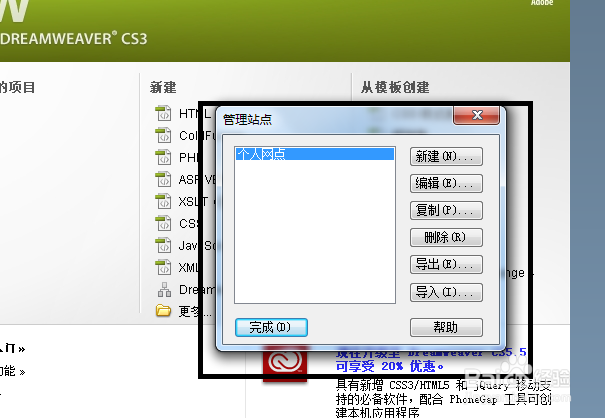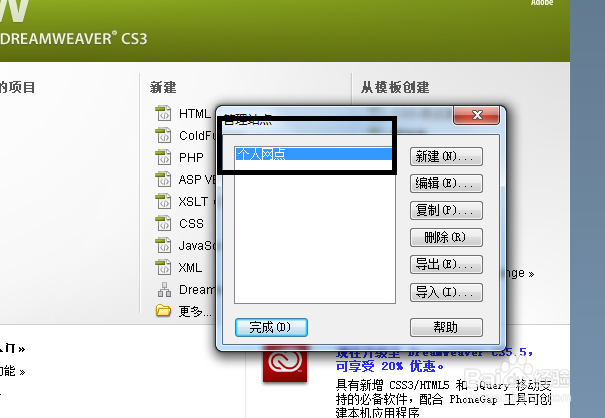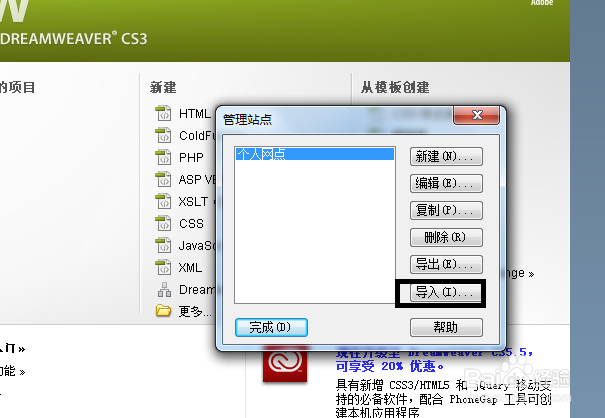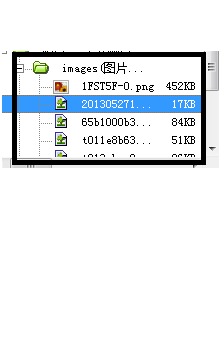Dreamweaver中创建个人网站站点的文件夹
1、首先打开Dreamweaver软件,执行“站点”命令。
2、依次执行“管理站点”命令就会弹出管理站点窗口。
3、在“管理站点”窗口中有之前的站点自动显示了。
4、在“管理站点”窗口中选择“导入”按钮。
5、依次点击“完成”按钮。
6、在右侧的“文件结构”窗口中单击鼠标右键,在弹出的快捷菜单中选择“新建文件夹”命令,小编已做好的相应的文件夹。
7、切好的图片拷贝到F:\pweb\images文件夹下。
8、返回到软件中在“文件结构”窗口中单击“文件”面板下的“刷新”按钮,在站点文件窗口将会看到文件夹下的图片文件被映射过来了。
声明:本网站引用、摘录或转载内容仅供网站访问者交流或参考,不代表本站立场,如存在版权或非法内容,请联系站长删除,联系邮箱:site.kefu@qq.com。
阅读量:53
阅读量:58
阅读量:79
阅读量:28
阅读量:73